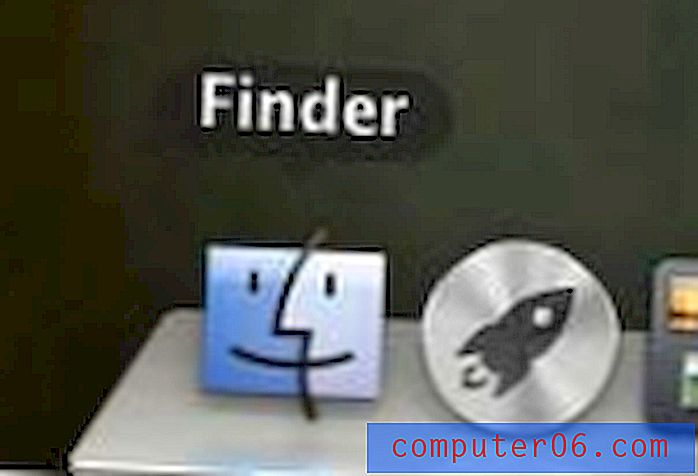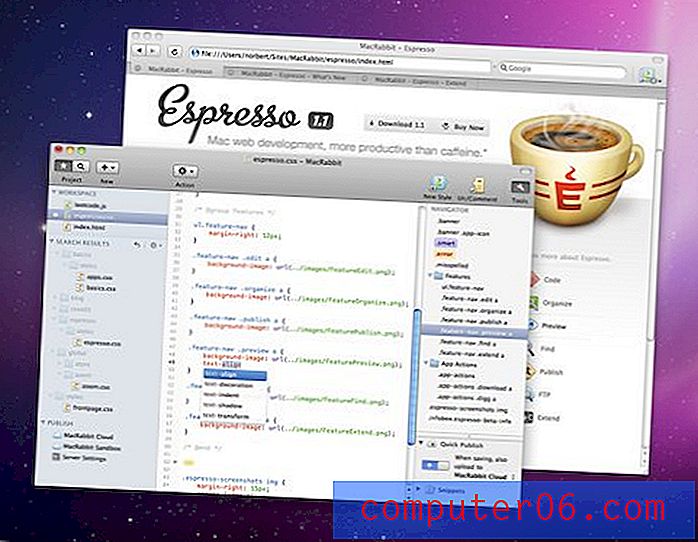Come utilizzare un'intestazione diversa per la prima pagina in Excel 2013
Intestazioni e piè di pagina in un foglio di calcolo Excel offrono un modo semplice per mettere le informazioni ripetute nella parte superiore di ogni pagina stampata del foglio di calcolo. Puoi persino inserire un'immagine in un'intestazione o piè di pagina. Ma a volte potresti dover inserire informazioni diverse sulla prima pagina del foglio di calcolo che ciò che apparirà su ogni pagina dopo la prima.
Excel 2013 offre un'opzione di formattazione che lo rende possibile e non dovrai nemmeno creare e collegare più sezioni di un documento. La nostra guida di seguito ti mostrerà come specificare un'intestazione diversa nella prima pagina.
Utilizzo di un'intestazione diversa nella prima pagina in Excel 2013
I passaggi del tutorial qui sotto ti mostreranno come utilizzare due diverse intestazioni per il foglio di lavoro di Excel 2013. Sarai in grado di personalizzare l'intestazione che appare solo nella prima pagina, quindi sarai in grado di utilizzare un'intestazione diversa per il resto delle pagine.
Passaggio 1: apri il tuo file in Excel 2013.
Passaggio 2: fare clic sulla scheda Layout di pagina nella parte superiore della finestra.

Passaggio 3: fare clic sul pulsante di avvio della finestra di dialogo Imposta pagina nell'angolo in basso a destra della sezione Imposta pagina della barra multifunzione.
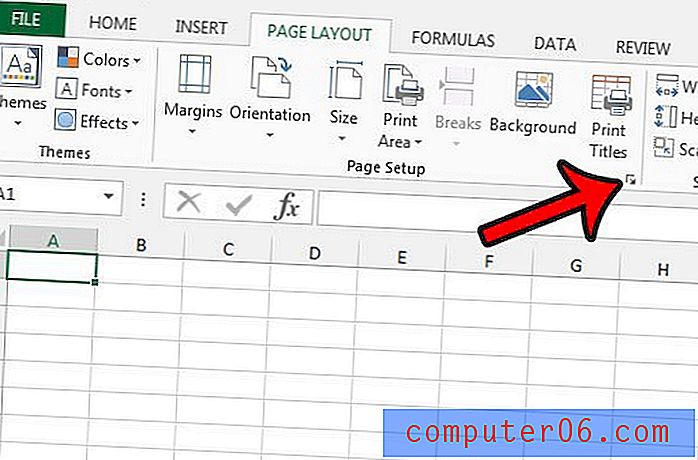
Passaggio 4: fare clic sulla scheda Intestazione / Piè di pagina nella parte superiore della finestra Imposta pagina .
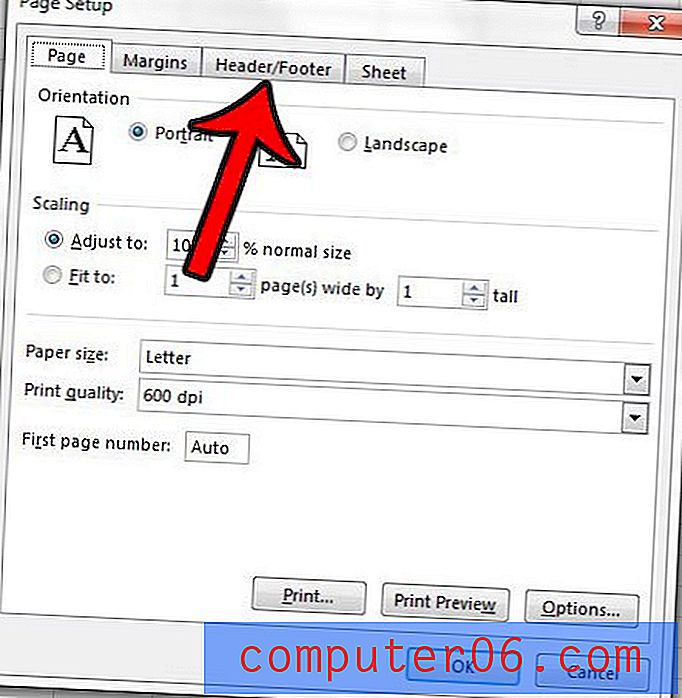
Passaggio 5: selezionare la casella a sinistra della Prima pagina diversa, quindi fare clic sul pulsante Intestazione personalizzata .
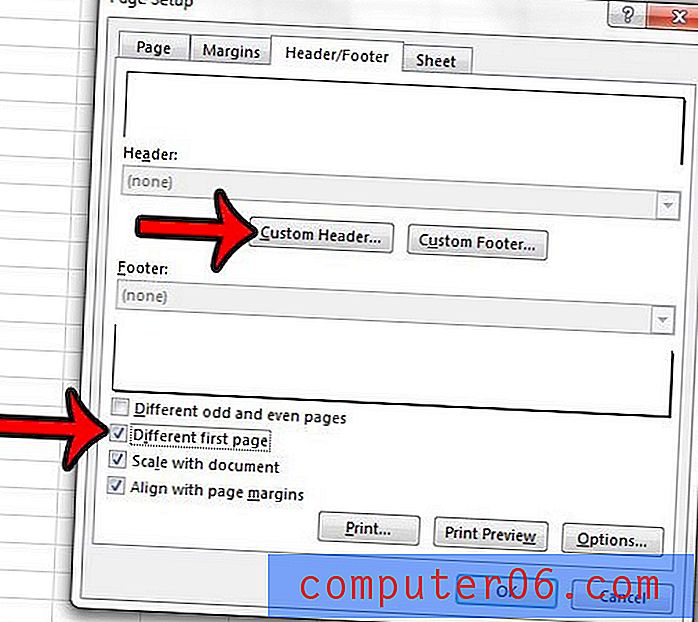
Passaggio 6: fare clic sulla scheda Intestazione prima pagina nella parte superiore di questa finestra.
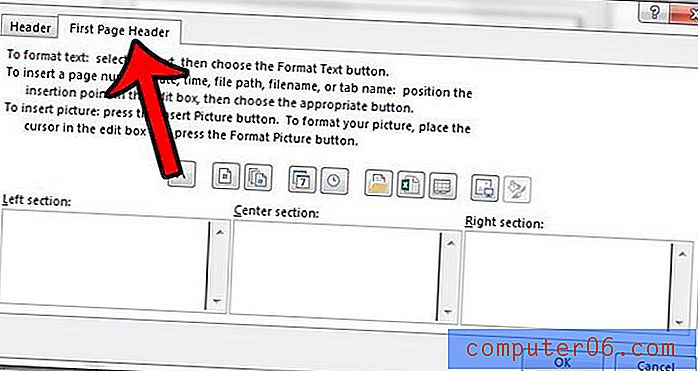
Passaggio 7: immettere i contenuti dell'intestazione della prima pagina. È quindi possibile fare clic sulla scheda Intestazione nella parte superiore di questa finestra e immettere le informazioni che si desidera visualizzare nella parte superiore delle altre pagine. Al termine, fai clic sul pulsante OK nella parte inferiore della finestra.
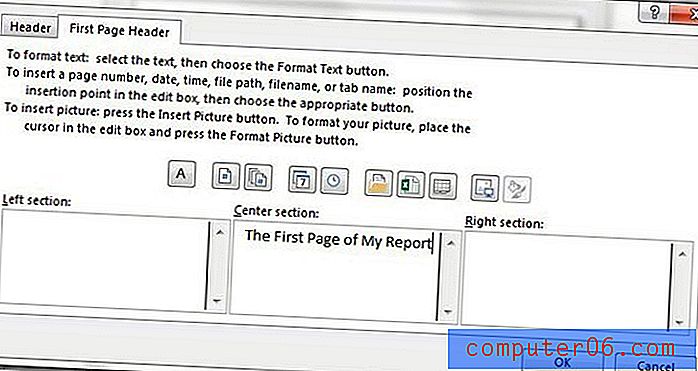
Un'altra utile impostazione da utilizzare in Excel 2013 quando si è preoccupati di stampare un foglio di calcolo è ripetere la riga di intestazione superiore su ogni pagina. Fai clic qui e scopri come semplificare notevolmente l'identificazione delle celle da parte dei lettori durante la lettura dei dati su fogli di carta.